- Kennisbank
- CRM
- Records
- De eigendomsgeschiedenis van een record bekijken
Let op: De Nederlandse vertaling van dit artikel is alleen bedoeld voor het gemak. De vertaling wordt automatisch gemaakt via een vertaalsoftware en is mogelijk niet proefgelezen. Daarom moet de Engelse versie van dit artikel worden beschouwd als de meest recente versie met de meest recente informatie. U kunt het hier raadplegen.
De eigendomsgeschiedenis van een record bekijken
Laatst bijgewerkt: 12 november 2025
Beschikbaar met elk van de volgende abonnementen, behalve waar vermeld:
Je kunt de historische waarden van een eigenschap bekijken voor een individuele record, voor een enkele eigenschap of voor alle eigenschappen. Als je historische gegevens voor een eigenschap in alle records wilt bekijken, leer dan hoe je de geschiedenis van een eigenschap kunt exporteren.
Historische waarden van een eigenschap in een record bekijken
Om de historische waarden van één eigenschap tegelijk te bekijken:
- Navigeer naar uw records (bijv. Ga in je HubSpot-account naar CRM > Deals.).
- Klik op de naam van een record.
- Beweeg de muisaanwijzer in de linkerzijbalk over een eigenschap en klik op Details.
- Bekijk in het rechterpaneel de geschiedenis, wijzigingsbron en wijzigingsdatum voor de geselecteerde eigenschap.
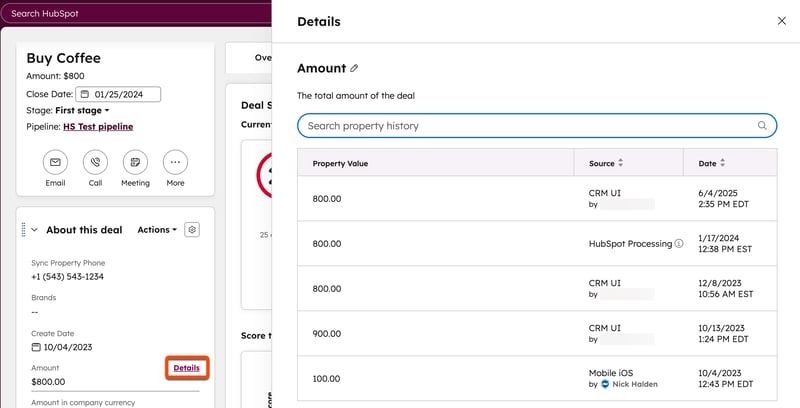
Meer informatie over de mogelijke bronnen waarmee de waarde van een eigenschap kan worden bijgewerkt.
Historische waarden weergeven voor alle eigenschappen in een record
- Navigeer naar uw records (bijv. Ga in je HubSpot-account naar CRM > Bedrijven.).
- Klik op de naam van een record.
- Klik rechtsboven in de linker zijbalk op Acties en selecteer Eigenschapgeschiedenis weergeven.
- Op de pagina Eigendomgeschiedenis kunt u:
- De historische waarden voor alle eigenschappen van het record bekijken.
- De datum en tijd weergeven waarop een wijziging heeft plaatsgevonden.
- De bron van een wijziging weergeven.
- Zoeken op eigenschapsnaam (bijv. Deal Score) of wijzigingsbron (bijv. HubSpot AI).
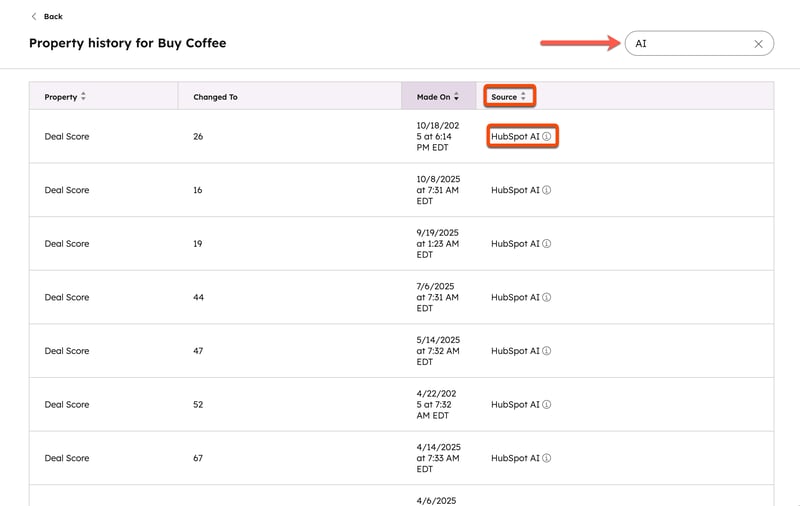
Meer informatie over elke wijzigingsbron.
properties
CRM
records
Bedankt, je feedback is enorm belangrijk voor ons.
Dit formulier wordt alleen gebruikt voor feedback op documentatie. Ontdek hoe je hulp krijgt met HubSpot.